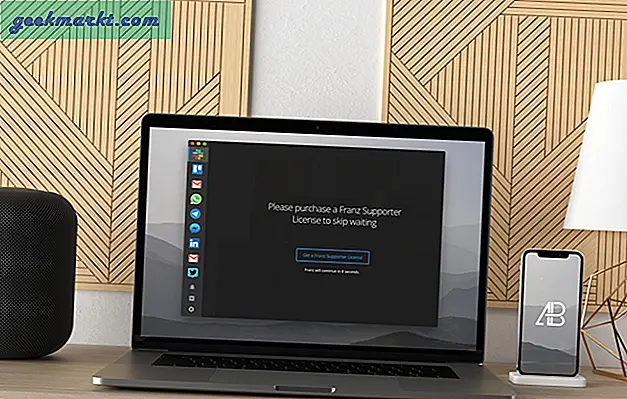Pushbullet, din telefon er stort set problemfri, når det kommer til spejling af underretninger, men falsk, når det kommer til filoverførsel. Den gratis variant af Pushbullet begrænser filer, der sendes til 25 Mb, mens din telefon ikke giver dig mulighed for at dele noget bortset fra fotos.
Andre apps til filoverførsel som Feem, File Explorer + er ofte langsomme. Du kan altid bruge Google Drive, men det øger overførselstiderne betydeligt og ikke at glemme, det fungerer kun på en aktiv internetforbindelse. Så først og fremmest havde jeg brug for en filoverførselsapp, der ikke har en filbegrænsning, og derudover hurtigere overførselshastigheder. Så her er listen over de bedste Android-filoverførselsapps fra Android til Windows PC.
Bedste Android File Transfer Apps til Windows
1. Snapdrop
Snapdrop er den mest nemmeste og minimale filoverførselsapp. Det fungerer kun inden for dit Wi-Fi, men giver hurtige overførselshastigheder. Snapdrop arbejder på en peer-to-peer-arkitektur. Dette betyder grundlæggende, at dataene deles direkte mellem din Android og Windows-pc. Der er ingen central eller cloud-server involveret.
Snapdrop er en enhed på tværs af platforme og fungerer på enhver enhed, der har en browser. Faktisk bruger jeg det også til at overføre filer til mit Android TV. Den eneste ulempe ved Snapdrop er, at den ikke fungerer på mobildata.
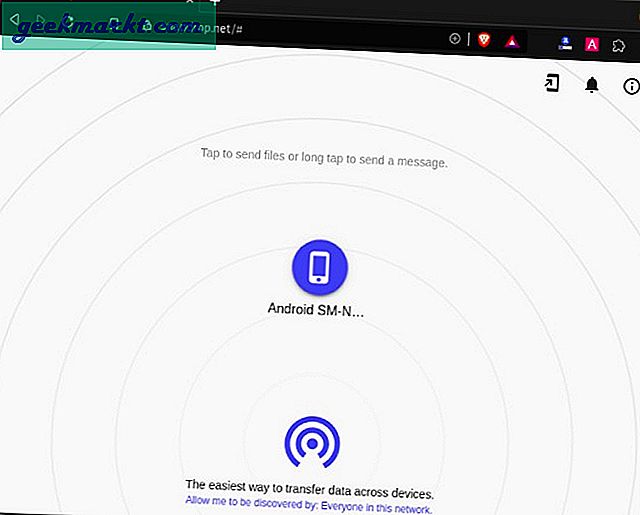
Hvad er godt?
- Arbejder på P2P-arkitektur
- Tværplatform
- Fungerer på de fleste browsere som Safari, Chrome, Firefox osv
Hvad er der ikke?
- Snapdrop fungerer ikke på mobilnetværk
Hvem er det til?
Ideel til en hurtig overførsel mellem flere enheder i et Wi-Fi-hjemmenetværk,
Besøg Snapdrop
2. AirDroid
Det mest oplagte alternativ til ubegrænset filoverførsel på tværs af platforme er AirDroid. AirDroid bruger Wi-Fi til at overføre filer. Jeg har brugt det ret meget tilbage i dagene af 2 hovedårsager.
- Du behøver ikke at logge ind eller installere yderligere apps på skrivebordet.
- For det andet er der absolut ingen begrænsninger for størrelsen og antallet af filer, du sender.
Hvis du vil dele filer med AirDroid, skal du først downloade Airdroid-appen på din Android-telefon. Åbn derefter appen, og tryk på linket "AirDroid Web". Du vil blive præsenteret med IP-adressen og det portnummer, som du skal indtaste i din pc's webbrowser. Send det, du vil se AirDroid-webgrænsefladen, hvor du kan få adgang til din Android-telefons billeder, videoer, kontakter osv. På højre side har du
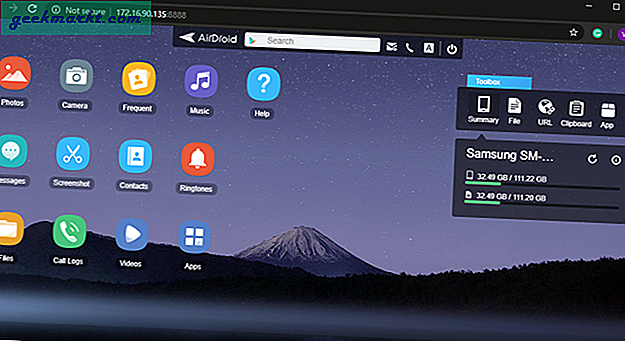
Ud over filerne kan du også dele udklipsholderdata, kontrollere dit mobilkamera, se filer, tage skærmbilleder osv. AirDroid virker som et ideelt Pushbullet-alternativ, hvis du kun griber til LAN. Så snart du flytter til et andet Wi-Fi-netværk, dækker AirDroid grænsen for filoverførsel til 30 Mb og en daglig overførselsgrænse til 200 Mb.
AirDroid gør stadig brug af en cloud-server, så det giver mening, at der er en størrelse cap, men her er hvor det bliver fræk. Hvis du bruger stregkodescanneren til at forbinde enhederne på LAN, viser AirDroid altid et pop op-vindue, der siger, at forbindelsen ikke er krypteret, og du skal logge på. En gang logger du på forbindelsen falder tilbage til fjerntilstand, selvom den er på LAN. På denne måde bliver din filstørrelse begrænset, og AirDroid kan skubbe premium-varianten.
Hvad er godt?
- Forbindelsen er ret sømløs
- Viser oplysninger om telefonlagring og anden statistik i webappen
Hvad er der ikke?
- Den gratis variant har ikke en krypteret forbindelse
- Filoverførsel bliver meget begrænset til 200 Mb i ekstern filoverførsel
- Højt begrænset overførselshastighed i den gratis variant.
- Android-appen er fuld af skyggefulde appforslag og annoncer
Hvem er det til?
Ideel, hvis du ønsker synkronisering af meddelelser, spejling af meddelelser sammen med filoverførsel.
Download AirDroid
3. Xender
Xender er lidt som AirDroid med lignende funktioner, men helt anden arkitektur og forretningsmodel. Først og fremmest er Xender gratis og har ikke en betalt pro-variant. Dernæst kan du enten forbinde din pc og Android via LAN eller Hotspot. Hotspot-funktionen er virkelig praktisk, når du ikke har et Wi-Fi-netværk på plads. Desuden giver Xender betydeligt højere overførselshastigheder på hotspot sammenlignet med Wi-Fi. At tilslutte din bærbare computer til det mobile hotspot er dog lidt af en proces.
Bortset fra dette er Xender-appen fuld af appkampagner og annoncer. Så jeg vil ikke anbefale at bruge Xender til mere end en engangssag.
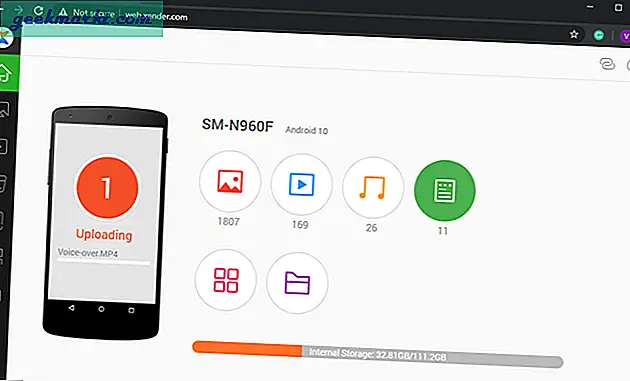
Hvad er godt?
- Webapp kategoriserer pænt telefondata i fotos, videoer, musik, apps osv
- Multi-platform support
Hvad er der ikke?
- Overførselshastigheder er betydeligt langsommere, når de er forbundet via LAN
- Annoncer i fuld skærm
Hvem er det til?
Ideel, hvis du ikke har et Wi-Fi-netværk.
Download Xender (Android | Windows)
4. Filezilla
FileZilla er en af de ældste og grundlæggende FTP klient-server applikation til Android. Hvis du ikke er fortrolig med FTP, vil jeg foreslå at give dette et pas.
Men hvis du er velbevandret med et par netværksterminologier og kommandolinje, fungerer FileZilla som en charme. Alt hvad du skal gøre er at starte FTP-serveren på Android via FileZilla-appen. Appen viser dig den IP-adresse og legitimationsoplysninger, du skal bruge, når du logger på FTP-serveren. Åbn derefter cmd på Windows og opret forbindelse til FTP-serveren på Android. Send det, du skal bruge de konventionelle get and put-kommandoer til at downloade og uploade filer i overensstemmelse hermed.
Det bedste ved FTP er, at det fungerer uden en internetforbindelse inden for det samme Wi-Fi-netværk. Nu er den eneste advarsel med FileZilla eller rettere FTP internetadgang eller fjernadgang. Hvis du vil have adgang til din FTP-server via internettet, skal du aktivere portvideresendelse og et par firewallindstillinger på routeren.
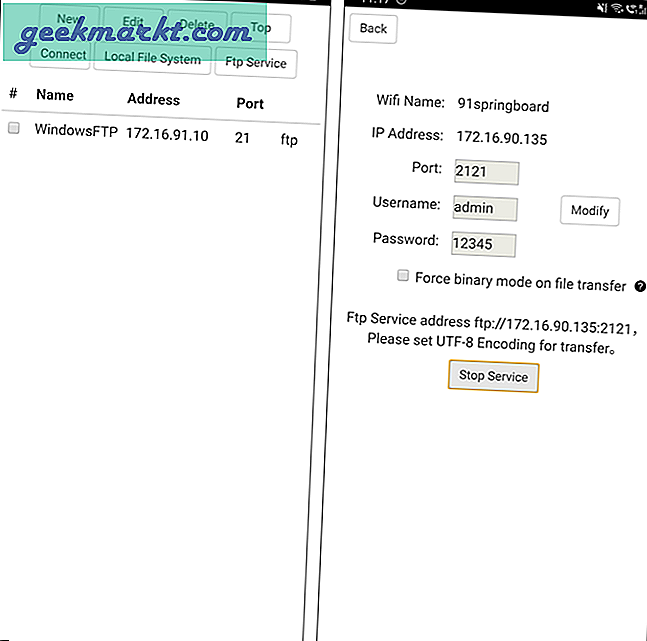
Læs: 5 bedste FTP-klienter til både Windows og macOS
Hvad er godt?
- Nem opsætning af FTP-server på Android
- Da det fungerer på cmd, behøver du ikke yderligere appinstallation på pc
- Ingen involvering af en cloudtjeneste og data forbliver privat
Hvad er der ikke?
- Enorm mængde konfiguration på routeren til internetadgang
- Ingen mulighed for at opsætte SFTP på Android
- App UI er ret uintuitivt for begyndere
Hvem er det til?
Ideel til folk, der er fortrolige med netværk og FTP.
Download FileZilla
5. Resilio Sync
Tidligere kendt som BitTorrent Sync, Resilio Sync er den mest intuitive filoverførselsapp. Svarende til Snapdrop fungerer Resilio Sync på peer-to-peer-netværksarkitektur.
Når du har installeret appen på både Android og Windows PC, skal du vælge den fil, du skal sende. Derefter opretter appen en unik Link- og QR-kode. Nu skal du bare indtaste forbindelseslinket eller scanne QR-koden på Android for at filoverførslen skal begynde. Bortset fra normal filoverførsel giver Resilio en masse andre muligheder som mappesynkronisering, kamerasynkronisering og krypteret sky-synkronisering.
Resilio fungerer problemfrit på tværs af Internettet og dit lokale netværk. Den gratis variant tillader dog ubegrænset filsendelse og synkronisering af mapper mellem 2 systemer. Hvis du administrerer et væld af enheder og ønsker, at mapper skal synkroniseres mellem dem, kan du opgradere til pro-varianten til en engangsomkostning på $ 59,9.
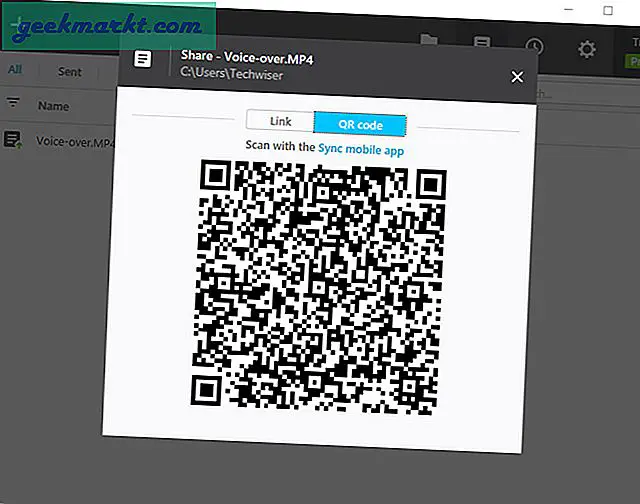
Hvad er godt?
- Fungerer både på tværs af Internettet og Wi-Fi
- Ubegrænset mappesynkronisering og filsendelse
- Ingen involvering af cloud-serveren
- Cross-platform apps til Linux, macOS, NAS osv
Hvad er der ikke?
- Kunne ikke finde nogen
Hvem er det til?
Ideel, hvis du ofte sender store filer fra din Android til Windows-pc og omvendt.
Download Resilio Sync (Android | Windows)
6. Portal
I lighed med Resilio Sync fungerer Portal også på P2P-overførselsprotokollen. Det er udviklet af PushBullet-teamet. I modsætning til Pushbullet har Portal ingen filsendingsgrænse. Du skal downloade Android-appen og besøge "portal.pushbullet.com" på din Windows-pc. Forbind begge enheder ved at scanne QR-koden, og nu skal du bare trække og slippe filerne i Windows Portal-webappen.
Portal fungerer problemfrit uden besvær. Det har dog sine egne fejl. Du kan sende filer fra din Windows-pc til Android, men det fungerer ikke omvendt. Portal fungerer på den samme P2P-protokol, men du kan ikke sende filer over dit mobilnetværk. Alle disse begrænsninger skyldes 1 enkel ting - brug Pushbullet til de ekstra funktioner.
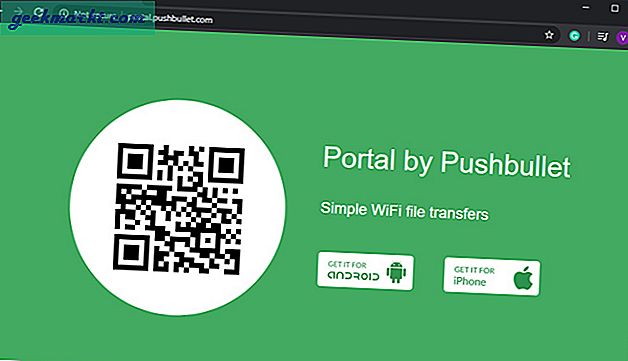
Hvad er godt?
- Den nemmeste opsætning via QR-kode
- Bruger P2P-protokol i stedet for en cloud-server
- Kan også gemme filer på SDCard
Hvad er der ikke?
- Kan ikke sende filer fra Android til Windows
- Virker ikke over mobildata
Hvem er det til?
Ideel til en engangs-filoverførsel med venner på det samme Wi-Fi-netværk på grund af den minimale opsætning.
Download portal (Android | Windows)
7. SyncThing
SyncThing er en open source alternativ til Resilio Sync. I modsætning til Reselios proprietære protokol bruger SyncThing åben standard Block Exchange og replikerer den samme funktionalitet. Når det er sagt, savner SyncThing den vigtigste funktion - direkte fildeling. Du er nødt til at gennemgå hele processen med at opsætte en ekstern enhed og derefter kopiere filen i den delte mappe. Dernæst synkroniserer SyncThing filen fra Windows til din Android-enhed eller omvendt.
Jeg vil ikke anbefale SyncThing til lejlighedsvis afsendelse af filer. Men hvis du har en permanent brugssag, kan du gå tilbage på SyncThing for at holde dine mapper synkroniseret.
Hvis SyncThing-synkronisering sidder fast på 0%, skal du godkende oprettelse af mapper på web-GUI i Android-appen.
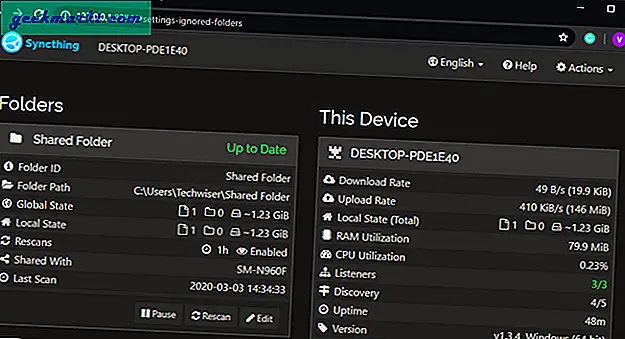
Hvad er godt?
- Open source-standard
- Automatisk detektion af jævnaldrende i samme netværk
- Fungerer på både mobildata og Wi-Fi
Hvad er der ikke?
- Ingen mulighed for at dele filer direkte
Hvem er det til?
Ideel til folk, der ønsker at synkronisere en vigtig mappe permanent på flere enheder.
Download SyncThing
Afsluttende ord
Jeg bruger FileZilla eller SyncThing, når jeg dobbeltstarter på min Ubuntu-bærbare computer. På Windows stoler jeg mest på enten Google Drive eller Smapdrop. Hvis du sjældent sender filer frem og tilbage, er Xender eller Portal en god mulighed. For flere spørgsmål eller forespørgsler, lad mig det vide i kommentarerne nedenfor.
Læs også: 12 Fix trin for trin til WiFi-forbindelse, men ingen internetadgang